Как да се предотврати влачене и пускане на текст в Word 2013
Работата над дълъг документ или доклад в Word 2013 обикновено е страхотно изживяване. Имате на разположение редица инструменти за опростяване на процеса и използването на тези инструменти може да помогне за драстично намаляване на времето, което прекарвате за редактиране или писане. Но има някои функции, които са включени по подразбиране, които могат да ви причинят главоболие. Това е особено вярно, когато използвате лаптоп с тракпад и имате активирана функция за влачене и пускане. Това улеснява неволното избиране на низ от текст и плъзгане и пускане на неправилно място. Това може да е разочароващо, а понякога и трудно забележимо. Ако това е проблем, който имате, можете да следвате стъпките по-долу, за да деактивирате влаченето и пускането на текст в Word 2013.
Предотвратяване на случайни грешки, причинени от влачене и пускане в Word 2013
Това е функция, която е включена по подразбиране в Word 2013 и често е виновник, ако откриете, че изречение или фрагмент от текст е на място, което не би трябвало да бъде. И ако не използвате съзнателно функцията за плъзгане и пускане, то тя ще служи само като потенциален проблем. За щастие можете да следвате този урок за бързо и лесно деактивиране на функцията.
Стъпка 1: Стартирайте Word 2013.
Стъпка 2: Щракнете върху раздела File в горния ляв ъгъл на прозореца.

Стъпка 3: Щракнете върху Опции в долната част на колоната в лявата част на прозореца.
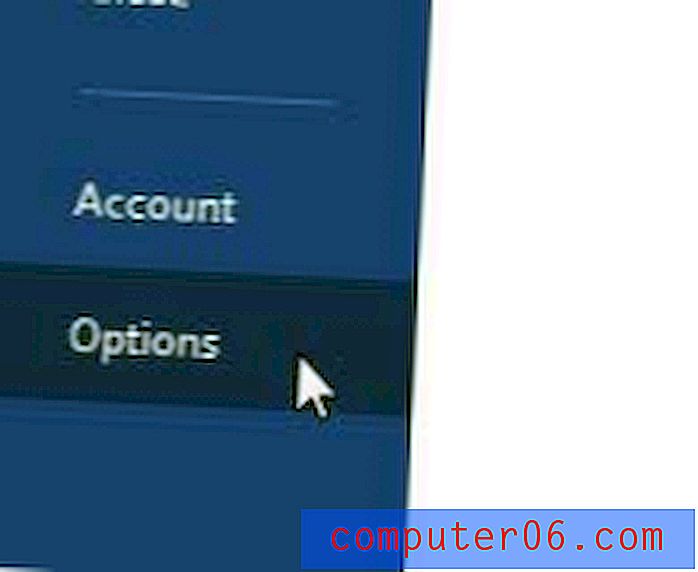
Стъпка 4: Щракнете върху раздела Advanced в лявата колона на прозореца Word Options .
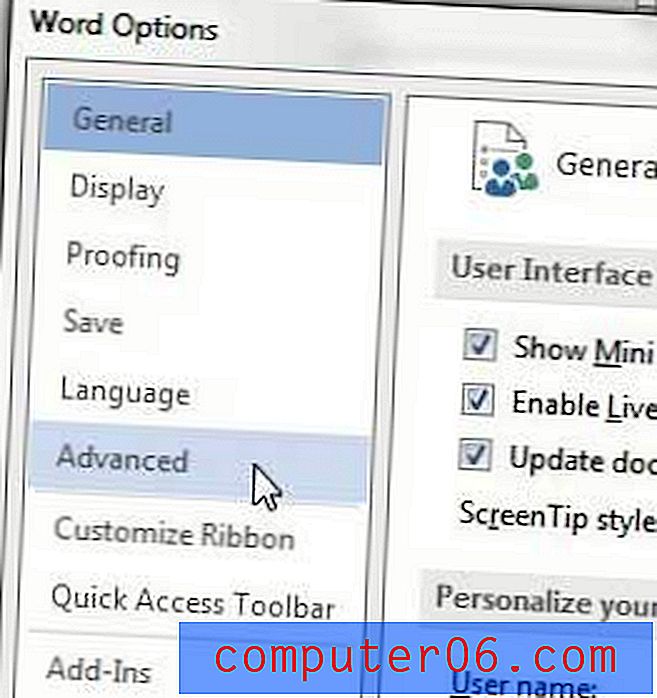
Стъпка 5: Щракнете върху квадратчето вляво от Разрешаване на текста, който да се влачи и пуска, за да премахнете отметката.
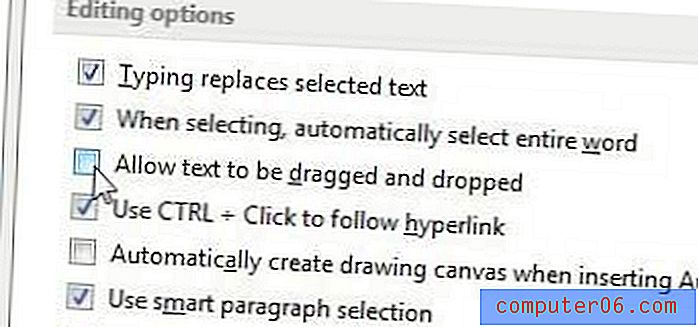
Стъпка 6: Щракнете върху бутона OK в долната част на прозореца, за да приложите промените си и затворете прозореца.
Търсите готин, достъпен подарък, който хората ще обичат? Вижте Google Chromecast. Дори си струва да вземете за себе си, ако искате прост начин да гледате Netflix или YouTube на вашата телевизия.
Ако не ви харесва начина, по който текстът ви изглежда в Word 2013, можете също да промените шрифта по подразбиране в Word 2013.



